朝起きる時、King Gnuさんの曲でアラームを設定している私(iPhone)。
思いのほかアラームが爆音で、音を下げようとボタンを連打したら悲劇が起こりました。
ウィイインッ!ウィイインッ!ウィイインッ!
爆音でアラートが鳴り響いたのです。
※イメージは緊急地震速報でよく鳴るような爆音アラート
びっくりしてiPhoneの画面を見ると”緊急SOS“の文字と、
警察(110番)、消防(119番)、海上保安庁(118番)の電話番号が現れました。
何が起こったのかが分からず、朝からパニックになり、一発で目覚めました(結果オーライ)
実はこちら、iOS8以降に実装された機能のよう。
スリープボタン(右側のボタン)を5回連打することで緊急SOSが発動するようです。
(音量ボタンを押してるつもりだったのになぁ…)
使い方さえ間違えなければとても便利な緊急SOS。
設定が済んでいない方はこの機会に設定してみましょう^^
緊急SOSの出し方
まずは【緊急SOS】が設定されているかを確認しましょう。
iOSの【設定】→【緊急SOS】より設定画面を開きます。
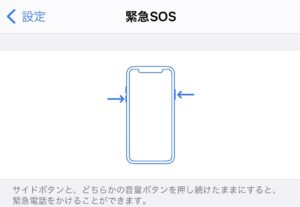
iOS11以降のデフォルト設定では、サイドボタンと音量ボタンを押し続けることで緊急電話がかかります。
※サイドボタンを5回連続で押し続けて緊急電話をかける場合は設定が必要です。(下記へGO!)
その他 便利な緊急電話機能
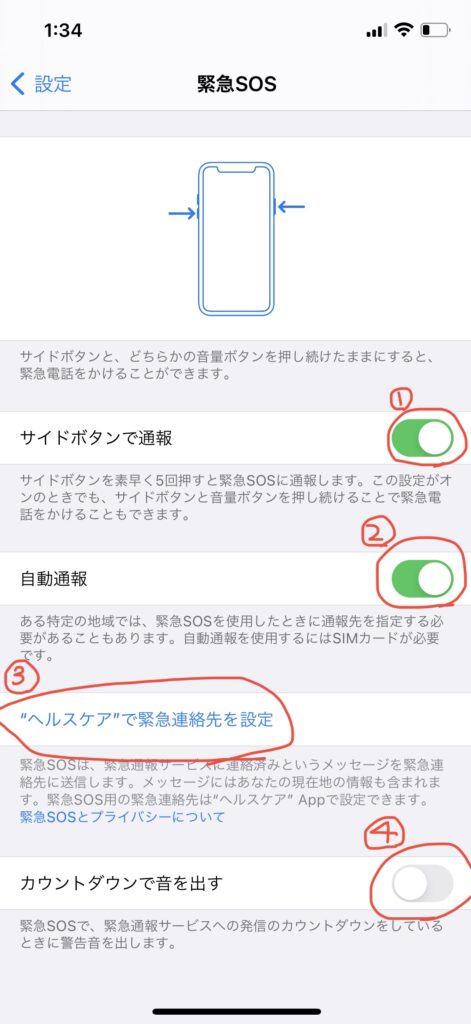
サイドボタンを5回押して通報する場合
サイドボタンを5回押して通報する場合は、(1)のサイドボタンで通報をオンにしてください。
自動通報
(2)自動通報ですが、こちらをオンにしておくと、自動的に緊急通報用電話番号に電話がかかります。緊急時に自動で番号につないでくれるのでオンにしておくと良いです。
「自動通報」がオンの場合、緊急電話をかけようとすると、iPhone でカウントダウンが始まり、警告音が鳴ります。カウントダウンが終わると、自動的に緊急通報用電話番号にかかります。
”ヘルスケア”で緊急連絡先を設定
個人的に便利だと思ったのが(3)”ヘルスケア”で緊急連絡先を設定”出来る点です。
病歴や血液型、アレルギー、緊急連絡先が追加できます。
【ロック中に表示する】設定をオンにしておけば、もしも急に持病で倒れた!という場合、運ばれた病院先で確認してもらい適切な処置を受けることが出来て安心です。
下記の画像は公式より抜粋してきました。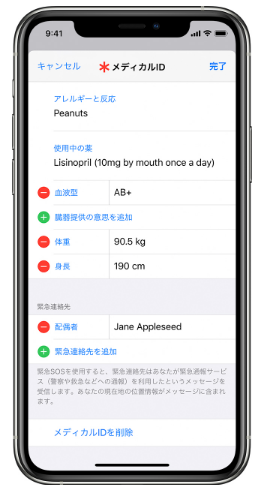
カウントダウンで音を出す

間違えてサイドボタンと音量ボタンを長押しまい緊急SOSの文字が画面に出てしまった!
そんな、うっかりさんにおすすめなのは、(4)カウントダウンで音を出す をオフにすること。
緊急SOSを作動させるためにボタンを押した際、「3-2-1」と画面上でカウントダウンが始まります。
オフにすれば「3-2-1」のカウントダウンの間は静かで、カウントダウンが終われば爆音で警告音が鳴ります。
うっかり緊急SOSなんて作動させないぞ!という方はオンにしておくと良いでしょう…^^
まとめ
緊急SOS機能、使わないに越したことはありませんが、
いつどのような自体に巻き込まれるか分かりません。
凄く大きな警告音が鳴ってくれる上に、通報もしてくれる便利機能なのでこの機会にぜひ緊急SOSの呼び出し方をマスターしておき、緊急事態に備えておきましょう。
備えあれば憂いなしです^^

ほなまた!









コメント